Principiile fundamentale rămân private atunci când navigarea pe Internet incognito
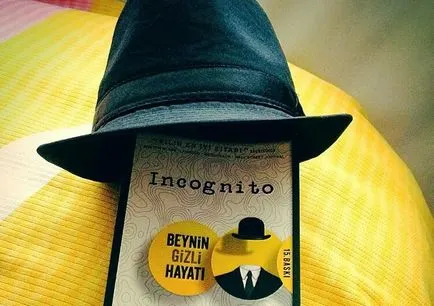
Nu există vizite la fața locului jurnal și descărcări
Extensiile de browser obișnuite sunt de încărcare în modul privat, și fișierele descărcate și marcajele salvate vor rămâne vizibile în sistem după eliberare, și setările de confidențialitate. Cu toate acestea, istoricul de descărcare este ștearsă.
Utilizați modul privat în mai multe file sau ferestre
Pornirea modului privat înseamnă că un browser proces separat (fără a închide celelalte ferestre) vor fi pornite. Posibil, nu numai pentru a utiliza mai multe file cu fereastră incognito convenționale, dar utilizați mai multe ferestre incognito în combinație cu file sau ferestre convenționale.
Pentru a ieși din setările de confidențialitate, asigurați-vă că toate ferestrele sunt închise modul incognito, nu doar fereastra curentă. Cu toate acestea, nu este necesară închiderea filelor convenționale.
Porniți modul incognito în Google Chrome
În Chrome, modul incognito activat făcând clic pe pictograma „hamburger“, în colțul din dreapta sus al browser-ului și alegând „fereastră incognito nouă“. De asemenea, este posibil să se utilizeze o combinație tastatură Ctrl + Shift + N. În plus, aveți posibilitatea să faceți clic pe link-ul, faceți clic dreapta și selectați din meniul contextual „Deschideți linkul în fereastră incognito“ și nu au nevoie pentru a deschide o fereastră separată, copiați și inserați link-ul țintă.
Puteți distinge cu ușurință modul incognito din fereastra de obicei cu pictograma spion în colțul din stânga sus al ferestrei browser-ului. Din moment ce istoria nu este înregistrat, Chrome nu poate restabili ultima filă închisă în modul incognito, deoarece tastatura rapidă Ctrl + Shift + T și faceți clic pe meniul barei de instrumente „Redeschideți fila închisă“ nu va funcționa (opțiunea este estompată incognito).
Run Fereastră privată în Mozilla Firefox
În Firefox. faceți clic pe „hamburger“, în colțul din dreapta sus al ferestrei browserului și apoi selectați „fereastra Private“ sau faceți clic pe tastatură rapidă Ctrl + Shift + P. Mai mult decât atât, aveți posibilitatea să faceți clic dreapta pe link și selectați „Deschideți linkul într-o fereastră nouă privat“. În comparație cu ferestre convenționale, o cutie privată are o pictogramă violet bal mascat simplu, care apare în colțul din dreapta sus al ferestrei browser-ului înainte de butonul de minimizare (pictograma nu este afișată dacă dezactivați salvarea istoricului în sesiunile ordinare).
Pornește fereastra InPrivate în Edge
click pe butonul de la Edge“. „În colțul din dreapta sus al ferestrei browserului și selectați“ InPrivate „New window. În plus, aveți posibilitatea să apăsați pe Ctrl + Shift + P sau Ctrl + Shift + N. Setările de confidențialitate Windows diferă butonul albastru InPrivate, care apare în colțul din stânga sus al ferestrei, în fața primei file. De asemenea, la fel ca în Chrome. Edge nu permite să deschidă ultima filă închisă (Ctrl + Shift + T), cu toate că această opțiune este disponibilă în modul normal.